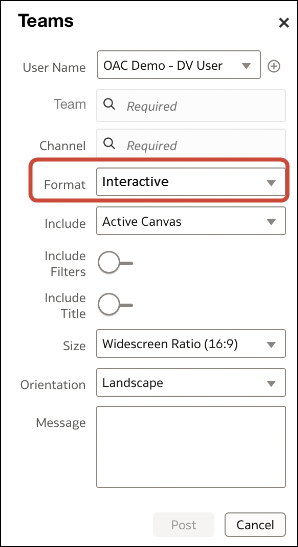Integrar com Plataformas de Partilha de Conteúdos para Partilhar Visualizações
Integre com plataformas de partilha de conteúdos e canais sociais (como o Slack e X), para que seja fácil os utilizadores partilharem as respetivas visualizações com outros.
Acerca da Partilha de Visualizações em Outras Plataformas
Se a sua organização utilizar plataformas de partilha de conteúdo e canais sociais como o Slack ou o Microsoft Teams, os administradores podem configurar o acesso a essas plataformas para que seja fácil para os autores de conteúdo partilharem as respetivas visualizações de dados com outros.
Uma vez configurada, são apresentadas opções adicionais de partilha de conteúdo na caixa de diálogo Exportar para visualizações. Por exemplo, se configurar e ativar o Slack, os utilizadores veem uma opção para exportar a respetiva visualização para o Slack quando clicam no ícone Exportar.
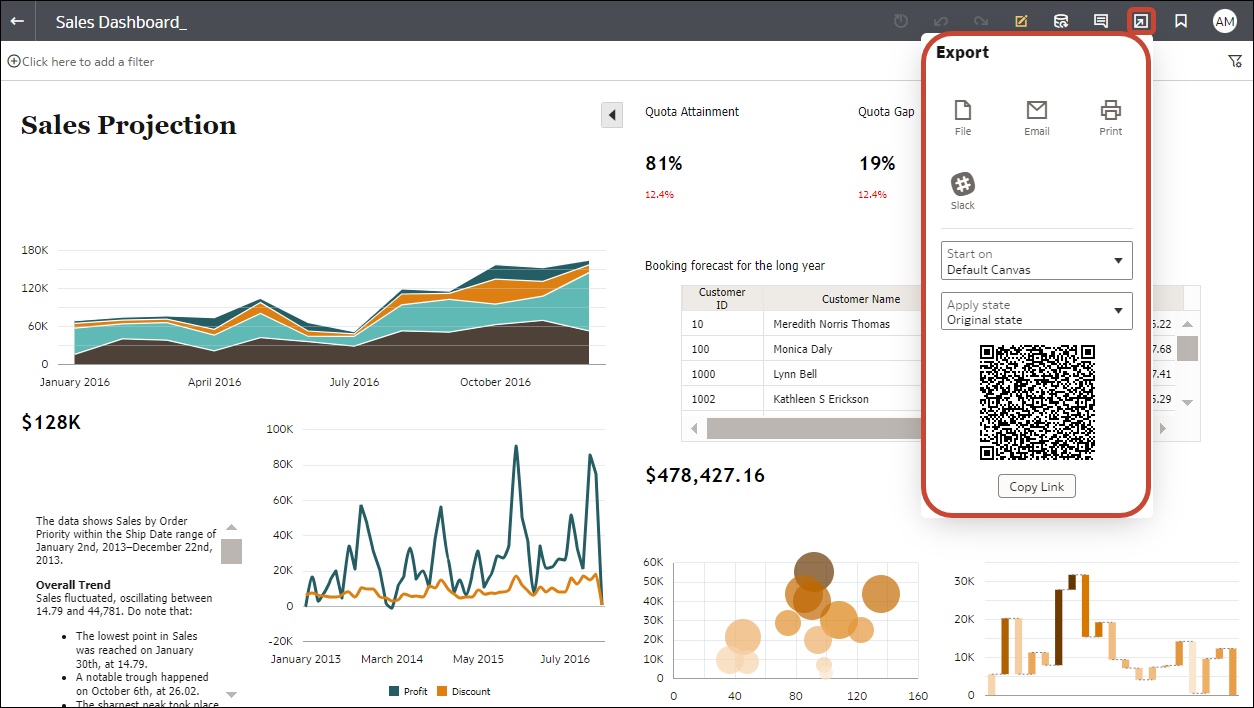
| Estado | Descrição |
|---|---|
| Ativo | Apresente a plataforma de partilha de conteúdo na caixa de diálogo Exportar e permita que os utilizadores partilhem conteúdo utilizando-o. Por exemplo, pode apresentar Slack como uma opção de Exportação. |
| Inativo | Apresente a plataforma de partilha de conteúdo na caixa de diálogo Exportar, por exemplo, o Slack, mas não permite que os utilizadores partilhem conteúdo utilizando-o. Quando os utilizadores selecionam uma opção inativa, é-lhes apresentada uma mensagem que os aconselha a contactar o respetivo administrador. |
| Oculto | Não apresente a plataforma de partilha de conteúdo na caixa de diálogo Exportar, quer esteja configurada ou não. Por exemplo, pode configurá-la como pronta para lançamento mas mantenha-a oculta até uma data futura. |
Permitir que os Utilizadores do Livro Partilhem Conteúdo no Slack
Os administradores podem configurar um canal do Slack no Oracle Analytics para permitir que os utilizadores do livro possam partilhar o respetivo conteúdo diretamente com o canal do Slack da respetiva organização.
Permitir que os Utilizadores do Livro Partilhem Visualizações no Microsoft Teams
Os administradores podem configurar um canal do Microsoft Teams no Oracle Analytics para que os autores de conteúdo possam partilhar o respetivo conteúdo diretamente no canal do Teams da respetiva organização.
- No Portal do Microsoft Azure, obtenha os valores de ID do cliente, ID do inquilino (tenant) e segredo do cliente para a aplicação do Microsoft Teams que pretende utilizar para partilhar conteúdo do Oracle Analytics.
- Depois de criar uma aplicação no Portal do Microsoft Azure, navegue até Microsoft Entra ID e, em seguida, Registos de Aplicações.
- Selecione a aplicação.
- Na página Descrição Geral, copie os valores de ID da Aplicação (cliente) e ID do Diretório (tenant) a partir da área Essentials.
- Clique em Certificados e segredos, clique em Segredos do cliente, em seguida, clique em Novo segredo do cliente e copie o Valor apresentado.
- Na qualidade de administrador, no portal do Microsoft Azure, conceda estas permissões de acesso delegado:
- Selecione Permissão da API.
- Selecione Acrescentar Permissão.
- Selecione Microsoft Graph em API da Microsoft e, em seguida, clique em Permissões Delegadas.
- Foram acrescentadas as seguintes permissões:
-
Channel.ReadBasic.All
-
ChannelMessage.Send
-
Files.ReadWrite.All
-
offline_access
-
Team.ReadBasic.All
-
User.Read
- Configure o canal Teams no Oracle Analytics.
- No Portal do Microsoft Azure, configure o URL de redirecionamento para o Oracle Analytics.
- Em Registos de aplicações, selecione a sua aplicação, clique em Gerir e, em seguida, clique em Autenticação.
- Clique em Adicionar uma plataforma, clique em Web e acrescente o URL de Redirecionamento copiado do Oracle Analytics para a lista URIs de Redirecionamento.
- Verifique se consegue partilhar o conteúdo do livro no canal do Teams.